यह आपके थर्मल पेस्ट को बदलने का समय हो सकता है
- सीपीयू ओवर टेम्परेचर एरर एक गंभीर त्रुटि है जो आपके कंप्यूटर के प्रोसेसर के ज़्यादा गरम होने पर हो सकती है।
- यदि CPU बहुत अधिक गर्म हो जाता है, तो यह क्षतिग्रस्त हो सकता है या पूरी तरह विफल भी हो सकता है।
- अंगूठे का एक अच्छा नियम यह सुनिश्चित करना है कि आपके कंप्यूटर को हर समय पर्याप्त एयरफ्लो मिल रहा है।
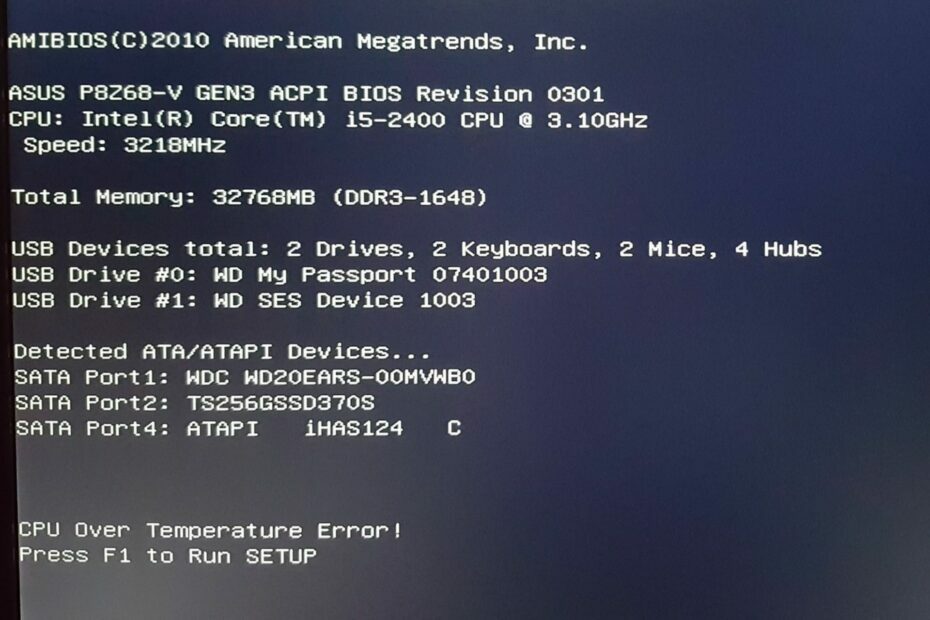
एक्सडाउनलोड फ़ाइल पर क्लिक करके स्थापित करें
यह सॉफ़्टवेयर सामान्य कंप्यूटर त्रुटियों की मरम्मत करेगा, फ़ाइल हानि, मैलवेयर, हार्डवेयर विफलता से आपकी रक्षा करेगा और अधिकतम प्रदर्शन के लिए आपके पीसी को अनुकूलित करेगा। पीसी की समस्याओं को ठीक करें और अब 3 आसान चरणों में वायरस हटाएं:
- रेस्टोरो पीसी रिपेयर टूल डाउनलोड करें जो पेटेंटेड टेक्नोलॉजीज के साथ आता है (पेटेंट उपलब्ध है यहाँ).
- क्लिक स्कैन शुरू करें विंडोज की उन समस्याओं को खोजने के लिए जो पीसी की समस्याओं का कारण बन सकती हैं।
- क्लिक सभी की मरम्मत आपके कंप्यूटर की सुरक्षा और प्रदर्शन को प्रभावित करने वाली समस्याओं को ठीक करने के लिए।
- रेस्टोरो द्वारा डाउनलोड किया गया है 0 इस महीने के पाठक।
कोई भी व्यक्ति जिसके पास पीसी है, उसके लिए नया नहीं है सीपीयू ज़्यादा गरम होना. इसलिए, जब आप तापमान त्रुटि पर सीपीयू प्राप्त करते हैं, तो यह अलार्म का कारण नहीं होना चाहिए, खासकर यदि आप गेम खेल रहे हैं या अन्य सीपीयू-गहन कार्य कर रहे हैं।
हालाँकि, यदि संदेश अधिक बार पॉप अप होता रहता है, तो आपको चिंतित होना चाहिए, क्योंकि यह आपके हार्डवेयर में समस्या का संकेत दे सकता है। इसलिए, आपको इस मुद्दे को जल्द से जल्द दूर करने के लिए आवश्यक कदम उठाने चाहिए।
सीपीयू ओवर टेम्परेचर एरर का क्या कारण है?
यदि आप पहली बार सीपीयू को तापमान त्रुटि से अधिक देख रहे हैं, तो यह चिंताजनक हो सकता है। इसके कुछ मुख्य ट्रिगर्स में शामिल हैं:
- overclocking - जबकि अपने सीपीयू को ओवरक्लॉक करना अपने प्रदर्शन में सुधार कर सकता है, कभी-कभी यह एक ज़्यादा गरम सीपीयू के साथ आता है। यह विशेष रूप से सच है यदि आपके पास एक पुराना प्रोसेसर है जो इतना दबाव नहीं संभाल सकता।
- दोषपूर्ण शीतलन प्रणाली - आपका शीतलन प्रणाली बहुत जरूरी हवा प्रदान नहीं कर सकता है, जो अंततः सीपीयू को ज़्यादा गरम करने का कारण बनता है।
- भरा हुआ हीट सिंक - एक हीट सिंक प्रोसेसर से गर्मी को अवशोषित करने में मदद करता है और बिल्ड-अप को रोकने के लिए इसे एक बड़े क्षेत्र में फैला देता है। यदि यह धूल से भरा हुआ है, तो यह आपके प्रोसेसर से गर्मी दूर करने में प्रभावी नहीं होगा।
- सीपीयू पर बहुत अधिक तनाव - यदि आप एक साथ कई प्रोग्राम चला रहे हैं, तो यह सारी गतिविधि आपके प्रोसेसर पर बहुत अधिक दबाव डाल सकती है और इसे जल्दी से ज़्यादा गरम कर सकती है।
- खराब वेंटिलेशन - यदि आपके कंप्यूटर को इसके वेंट के माध्यम से पर्याप्त एयरफ्लो नहीं मिलता है, तो यह जल्दी से गर्म हो जाएगा।
- अपमानित थर्मल पेस्ट – यदि आपने अपना पीसी कुछ समय के लिए रखा है, तो हो सकता है कि थर्मल पेस्ट समय के साथ खराब हो गया हो और इसके बिगड़ने और स्थायी क्षति की ओर ले जाने से पहले इसे बदलने की आवश्यकता हो।
सीपीयू ओवर टेम्परेचर एरर आपके पीसी को रीस्टार्ट करते समय, नया बिल्ड इंस्टॉल करने के बाद, या बेतरतीब ढंग से भी हो सकता है। इसे संबोधित करने के कुछ तरीके नीचे दिए गए हैं।
मैं सीपीयू ओवर टेम्परेचर एरर को कैसे ठीक कर सकता हूं?
हम अनुशंसा करते हैं कि मुख्य समाधानों पर जाने से पहले आप निम्न को आज़माएँ:
- सुनिश्चित करें कि आपके पीसी के चारों ओर पर्याप्त जगह है ताकि गर्मी आसानी से निकल सके। इसकी जाँच पड़ताल करो कुशल एयरफ्लो के लिए सर्वश्रेष्ठ पीसी मामले.
- यदि आपने हाल ही में अपने सिस्टम में नया हार्डवेयर या सॉफ़्टवेयर जोड़ा है, तो इसे हटा दें और यह देखने के लिए कि क्या यह समस्या हल करता है, फिर से बूट करने का प्रयास करें।
- अनावश्यक अनुप्रयोगों को बंद कर दें आपके सिस्टम के बेहतर प्रदर्शन के लिए अधिक RAM खाली करने के लिए।
- तनाव के लिए अपने पीसी का परीक्षण करें इसके प्रदर्शन मेट्रिक्स का पता लगाने के लिए।
- सभी ड्राइवरों को अपडेट करें आपके कंप्यूटर पर, मदरबोर्ड चिपसेट ड्राइवर, वीडियो कार्ड ड्राइवर आदि सहित।
- अपने कंप्यूटर को शट डाउन करें और इसे फिर से चालू करने से पहले कम से कम 3 मिनट प्रतीक्षा करें।
1. साफ गंदगी
धूल अधिक गरम होने का कारण बन सकती है और पंखे के शीतलन प्रभाव को कम कर सकती है। इसे साफ करने के लिए कंप्रेस्ड एयर के कैन या वैक्यूम क्लीनर का इस्तेमाल करें। आप अपने लैपटॉप के पिछले हिस्से पर मौजूद झरोखों से धूल हटाने के लिए ब्रश का भी इस्तेमाल कर सकते हैं।
अपने लैपटॉप पर वेंट को साफ करने से एयरफ्लो को बेहतर बनाने में मदद मिल सकती है और धूल को उन वेंट को बंद करने से रोका जा सकता है। आप अपने वेंट के खुलने के आसपास के सभी क्षेत्रों को पोंछने के लिए एक मुलायम कपड़े या अन्य गैर-घर्षण सफाई सामग्री का उपयोग भी कर सकते हैं।
2. ओवरक्लॉकिंग अक्षम करें
विशेषज्ञ युक्ति:
प्रायोजित
कुछ पीसी मुद्दों से निपटना कठिन होता है, खासकर जब यह दूषित रिपॉजिटरी या लापता विंडोज फाइलों की बात आती है। अगर आपको किसी त्रुटि को ठीक करने में परेशानी हो रही है, तो आपका सिस्टम आंशिक रूप से खराब हो सकता है।
हम रेस्टोरो को स्थापित करने की सलाह देते हैं, एक उपकरण जो आपकी मशीन को स्कैन करेगा और यह पहचान करेगा कि गलती क्या है।
यहाँ क्लिक करें डाउनलोड करने और मरम्मत शुरू करने के लिए।
ओवरक्लॉकिंग आपके कंप्यूटर को उसकी सामान्य गति से तेज चला रहा है। जबकि यह गेमर्स और अन्य लोगों के लिए एक उपयोगी उपकरण हो सकता है जो चाहते हैं कि उनका कंप्यूटर जितना तेज़ हो सके, गलत तरीके से किए जाने पर यह समस्याएँ भी पैदा कर सकता है।

यदि आप लैपटॉप का उपयोग कर रहे हैं, तो ओवरक्लॉकिंग से बैटरी ड्रेन और हीट आउटपुट बढ़ जाएगा। यह समय के साथ आपके लैपटॉप के घटकों को नुकसान पहुंचा सकता है। जब ओवरक्लॉकिंग की बात आती है तो आपका प्रोसेसर भी बहुत बड़ी भूमिका निभाता है।
यदि आपके पास पुराना प्रोसेसर है, तो हर कीमत पर ओवरक्लॉकिंग से बचें। वैकल्पिक रूप से, आप स्थापित करें ओवरक्लॉकिंग निगरानी सॉफ्टवेयर जब आपके CPU पर अधिक काम हो रहा हो तो टैब रखने के लिए और प्रक्रिया को रोक दें।
- फ़ाइल सिस्टम त्रुटि को कैसे ठीक करें (-2147219195)
- इस ऑपरेशन के लिए एक इंटरएक्टिव विंडो स्टेशन की आवश्यकता होती है [फिक्स]
- त्रुटि 0x8004100e: यह क्या है और इसे कैसे ठीक करें
3. थर्मल पेस्ट बदलें
समय के साथ, थर्मल पेस्ट सूख सकता है और इसकी प्रभावशीलता खो सकती है। जब ऐसा होता है, तो हीट सिंक और सीपीयू के बीच एयर पॉकेट बन जाते हैं, जिससे गर्मी ठीक से फैलने से बचती है।

चूंकि थर्मल पेस्ट आपके सीपीयू से गर्मी को कूलर में स्थानांतरित करता है, यदि आपका सीपीयू अपने कार्यों को कुशलता से नहीं कर पाता है तो वह ज़्यादा गरम हो जाएगा। अपना थर्मल पेस्ट बदलना आपके CPU को ठंडा करने में मदद कर सकता है।
यदि सीपीयू ओवर टेम्परेचर एरर अक्सर दिखाई देता है, तो यह जल्दी संकेत दे सकता है सीपीयू विफलता के संकेत. दी, आपका CPU हमेशा के लिए आपकी सेवा नहीं करेगा, इसलिए आपको ऐसी घटनाओं के लिए तैयार रहने की आवश्यकता है।
इसलिए हम इनमें से कुछ की सलाह देते हैं सर्वश्रेष्ठ विंडोज 11 सीपीयू त्रुटिहीन प्रदर्शन के साथ।
यदि आपको लगता है कि हम इस त्रुटि को बायपास करने के लिए एक महत्वपूर्ण समाधान चूक गए हैं, तो इसे नीचे टिप्पणी अनुभाग में हमारे साथ साझा करें।
अभी भी समस्या है? उन्हें इस टूल से ठीक करें:
प्रायोजित
यदि ऊपर दी गई सलाहों से आपकी समस्या का समाधान नहीं हुआ है, तो आपके पीसी में विंडोज़ की गंभीर समस्याएँ आ सकती हैं। हम अनुशंसा करते हैं इस पीसी मरम्मत उपकरण को डाउनलोड करना (TrustPilot.com पर बढ़िया रेटेड) उन्हें आसानी से संबोधित करने के लिए। स्थापना के बाद, बस क्लिक करें स्कैन शुरू करें बटन और फिर दबाएं सभी की मरम्मत।

![खरीदने के लिए 5 सर्वश्रेष्ठ सीपीयू और मदरबोर्ड कॉम्बो [२०२१ गाइड]](/f/02788bc49e7eceeaa42283d2ce1ef3bc.jpg?width=300&height=460)